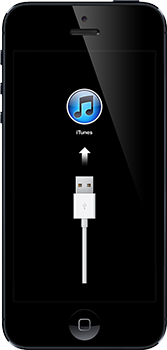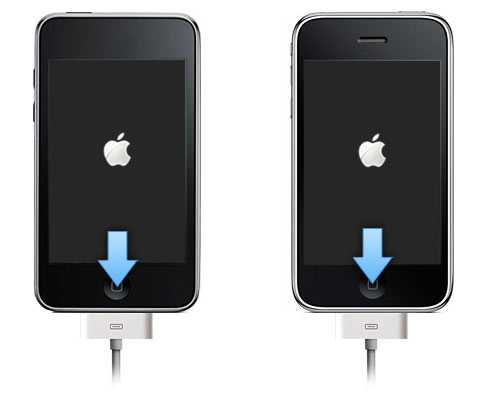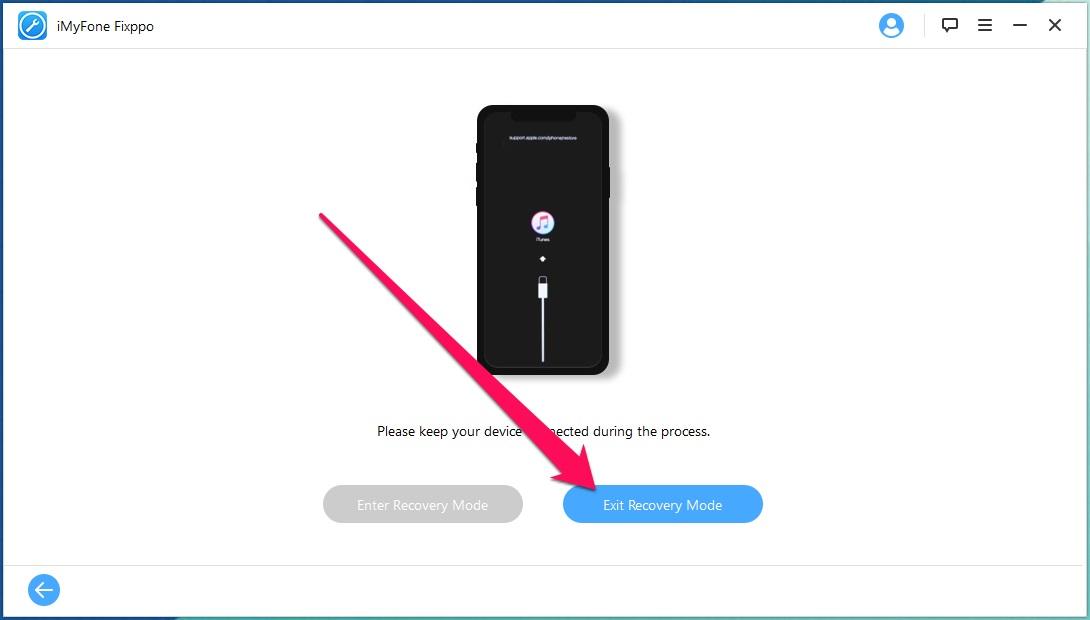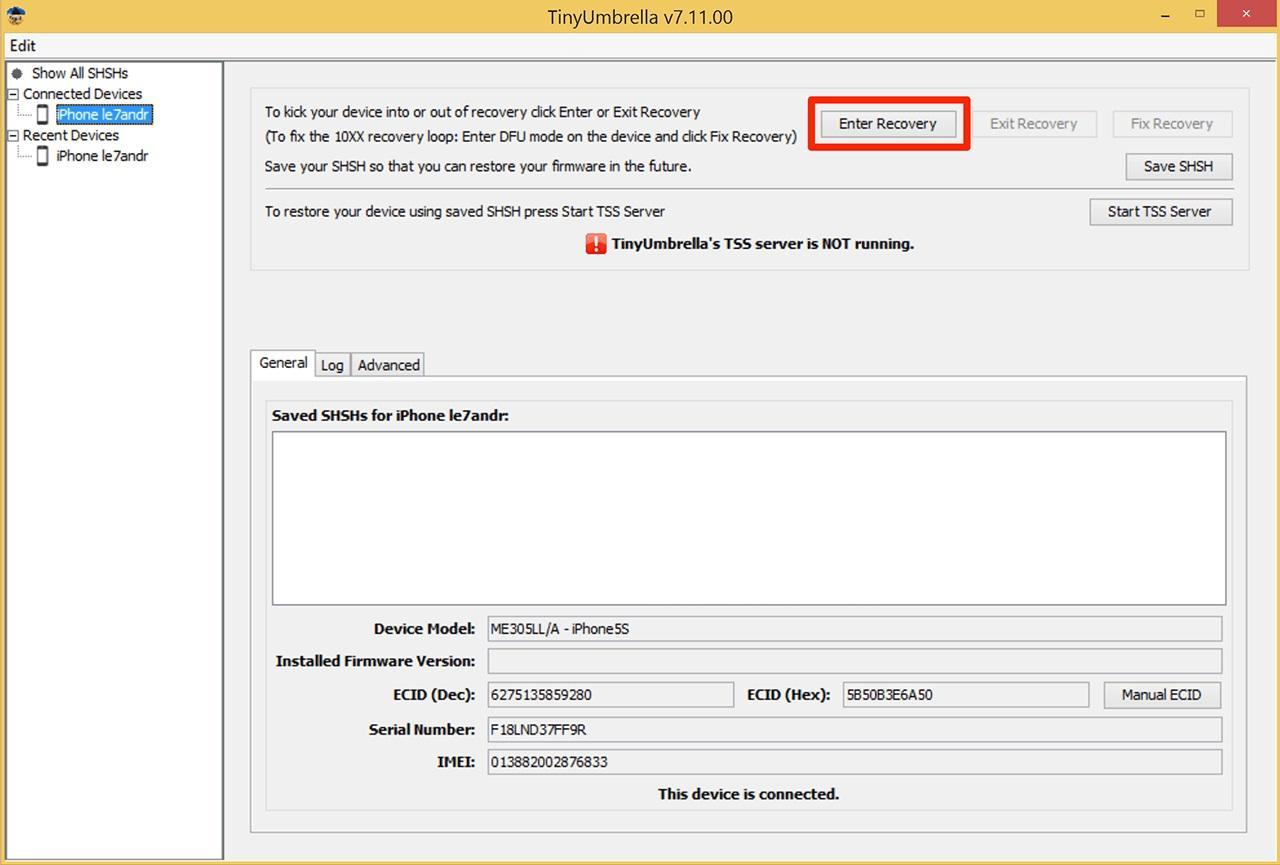- Что такое рекавери для iphone
- Как войти в режим recovery mode iphone
- Что такое Recovery Mode?
- Для чего необходим Recovery Mode?
- Как включить режим восстановления iPhone?
- ___________________________________________________________________
- Старая статья от 31.12.2011 года
- Как войти в режим восстановления iphone (recovery mode)
- Что такое Recovery Mode iPhone и как включить
- Что такое Recovery Mode iPhone и для чего нужен
- Как ввести айфон в режим восстановления
- Как вывести айфон из режима восстановления
- Как ввести iPad в режим восстановления
- Как вывести iPad из режима восстановления
- Чем отличается Recovery Mode от DFU-режима
Что такое рекавери для iphone
Recovery Mode – режим восстановления iOS
Думаю, практически все владельцы iPhone, iPod и iPad, хотя бы раз, но попадали в ситуации, когда после установки очередного твика или просто во время выполнения джейлбрейка гаджет или системного сбоя просто отказывается загружаться в нормальном режиме. Что делать, как быть и куда обращаться за помощью? Не спешите, восстановить работоспособность iДевайса можно самостоятельно в домашних условиях, как говорится: «Recovery Mode вам в помощь».
Восстановить рабочее состояние iPhone, iPod или iPad можно практически в любой ситуации, конечно если причина поломки программная. Для этого и предусмотрены режимы восстановления, в число которых входят: DFU-режим (Device Firmware Update) — режим обновления прошивки устройства и Recovery Mode — режим восстановления.
Recovery Mode (в переводе с английского означает «режим восстановления») — режим, предназначенный для
- Восстановления рабочего состояния iOS при возникновении программных сбоев, повлекших отключение аппарата и невозможность его загрузки в нормальном режиме. В процессе восстановления выполняется:
- проверка целостности файловой системы;
- команда на сброс контента и настроек.
- Обновления iOS до актуальной версии. В процессе обновления выполняется:
- проверка целостности файловой системы;
- прошивка дополнительных модулей, если это необходимо;
- прошивка системных разделов.
Режим восстановления, как и DFU Mode, относится к специальным режимам предусмотренным производителем, поэтому за сохранность гарантийных обязательств при входе в эти режимы можно не переживать.
Режим восстановления используется тогда, когда гаджет не загружается в нормальном режиме (дисплей не подает признаков жизни, аппарат не реагирует на нажатия кнопок управления).
Источник
Как войти в режим recovery mode iphone
Может случиться так, что после обновления Вашего устройства он перезагрузится и при загрузке будет вот такая вот картинка на экране (на экране iphone показывает шнур и значок itunes), также такое может быть после кретического сбоя ОС, джейлбрейка, либо после неправильного обновления/перепрошивки девайса. В конечном счете экране iPhone шнур iTunes говорит о том, что Ваше устройство превратилось в «кирпич». Поэтому приведу следующую инструкцию как это вылечить.
Перед тем, как приступить непосредственно к процедуре восстановления, давайте разберемся что же такое Recovery Mode , как включить iPhone в режиме восстановления и как вывести его из этого режима.
Что такое Recovery Mode?
Для чего необходим Recovery Mode?
Как включить режим восстановления iPhone?
Перевести iOS-устройства в этот режим можно из любого состояния при помощи простых нажатий на кнопки «Home» и «Power», для этого:
- Полностью отключаем iPhone или iPad
- Нажмите и удерживайте кнопку Home;
- Подключите iPhone при помощи USB-кабеля к компьютеру удерживая кнопку Home нажатой;
- На экране аппарата появится изображение с иконкой iTunes и штатным USB-кабелем, это и будет подтверждением того, что iPhone загружен в Recovery Mode;

5. Запустите iTunes и убедитесь в том, что устройство загружено в режиме восстановления
6. Радуемся жизни и ставим лайки моей статейке 🙂
___________________________________________________________________
Старая статья от 31.12.2011 года
Всем добрый вечер и с наступающим Новым Годом. Давно я не писал на блоге по тема Apple, хотя в этом направлении продвинулся достаточно далеко, но все постепенно! На той недели экспериментировал с iphone 2G жены, которая в свою очередь обновила его через тунца и превратила аппарат в кирпич. Ну за одну ночь я человек не имеющий опыта общения с данными девайсами научился прошивать, разблокировать, а также много чего еще интересного вычитал по данным аппаратам, но как и говорил ранее всего понемножку т.к. для начала хочу рассказать (кто не знает) что такое recovery mode. Для этого я помимо инструкции подготовил для Вас и инструкцию из картинок как вести в режим восстановления iphone
Для начала немного теории, что же такое recovery mode? В Recovery Mode вы можете перепрошить телефон через iTunes используя файл прошивки .ipsw. Обычно, пока прошивка не будет взломана, в этом режиме нельзя восстановить Custom Firmware или сделать даунгрейд (downgrade, понижение версии) прошивки.
Как войти в режим восстановления iphone (recovery mode)
- Полностью выключите iPhone или iPod touch. И отключите от USB. (на рисунках с правой стороны представлен iphone , а с левой стороны ipod)
- Нажмите кнопку «Домой» и ужерживайте ее, удерживая, подключите USB.
- Сначала появится яблочко, продолжаем держать кнопку Домой.
- через 5-10 секунд должен на экране появится логотип iTunes с USB. Это и есть режим восстановления. iTunes должен это сказать вот таким сообщением:
Тут Вы можете найти всю серию статей по всем режимам:
- Как войти в recovery mode
- Как выйти из recovery mode
- Как войти в режим dfu
- Как выйти из dfu режима
Данную статью можно найти по следующим запросам: recovery mode, режим восстановления iphone, recovery mode iphone, apple mobile device recovery mode, перевести ipad +в режим восстановления, вести iphone в recovery mode, режим recovery mode, ipad recovery mode, recovery mode ipod, как войти в recovery mode, recovery mode iphone 4, iphone 3g +в режиме восстановления, iphone 3g recovery mode, iphone 2g recovery mode, recovery mode dfu, как зайти в recovery mode, recovery mode ipad 2.
Источник
Что такое Recovery Mode iPhone и как включить
Смартфоны компании Apple на протяжении многих лет находятся в рейтинге лучших. Несмотря на все свои достоинства, техника обладает своими недостатками, которые часто появляются в неподходящий момент. Recovery Mode iPhone — своеобразная подушка безопасности, которая спасает гаджет в непредвиденных ситуациях. Многие пользователи не знают, для чего нужна эта функция и как ею пользоваться.
Что такое Recovery Mode iPhone и для чего нужен
В переводе с английского название Recovery Mode переводится, как «режим восстановления». Запустить это функцию можно, чтобы восстановить рабочее состояние смартфона в случае аварийного сбоя. Часто этот режим помогает при возникновении программных сбоев, которые не дают возможности включить технику и использовать ее в обычном виде.
Recovery Mode и DFU — два специальных режима на устройствах Apple
К сведению! Перевод в специальный режим предусмотрен на всей технике Apple.
Использовать Recovery Mode необходимо, если гаджет выключился и не запускается. В этом случае ни дисплей, ни кнопки, не будут реагировать на попытки запустить айфон.
Каждый производитель смартфонов добавляет в меню специальную функцию, позволяющую откатывать устройство до заводских настроек. Она помогает вернуть телефон к нормальному функционированию. На устройствах под ОС iOS присутствует специальная функция — Recovery Mode. При возникновении сбоев в программном обеспечении используется сброс настроек. Преимуществом такой функции является сохранение гарантийных обязательств.
В целом функцию восстановления можно использовать в нескольких случаях:
- восстановление рабочего состояния при возникновении программных сбоев. В этом случае проблема сказывается на нормальном функционировании аппарата, блокируя его включения. Во время восстановления режим проводит такие операции: проверяет целостность файлов и делает сброс контента с настройками;
- обновление iOS до новой версии. В процессе работы проверяются: целостность файлов, прошивка дополнительных модулей и системных разделов.
Как ввести айфон в режим восстановления
Включить восстановление на любом смартфоне можно с помощью кнопок. Сенсорные телефоны часто вгоняют пользователей в ступор, так как клавиш в устройствах немного. Чтобы правильно выполнить восстановление на моделях 4, 4 S, 5, 5 SE и 6 S, необходимо следовать следующей инструкциям:
- Устройство обязательно выключается.
- Зажав кнопку «Домой», следует подключить телефон к ПК с помощью кабеля USB.
- После соединения на устройстве появится логотип iTunes. Подключение к айтюнс означает, что функция Recovery mMode активирована.
- Затем через компьютер открывается iTunes, при этом важно следить, чтобы айфон находился в режиме Recovery Mode.
- Через несколько секунд на экране ПК появится окно с надписью, что устройство обнаружено и требуется восстановить смартфон перед использованием. Пользователь должен подтвердить действие кнопкой «Ок».
Обратите внимание! Для корректной работы на ПК должна быть установлена последняя версия айтюнс.
Алгоритм действия для обладателей iPhone 7 и 7 Plus:
- Гаджет подключается с помощью USB к компьютеру.
- Запускается программа айтюнс новой версии.
- Далее следует зажать кнопку питания и уменьшения громкости. После появления на экране иконки iTunes и кабеля, телефон переходит в режим восстановления.
- Система может предложить два варианта: «Обновить», если доступно сохранение данных, либо «Восстановить» для полной очистки настроек до заводских. Пользователь выбирает сам.
- После того как все сделано, необходимо выйти из программы путем перезагрузки айфона.
Инструкция для моделей 8, X, XR и выше:
- Устройство подключают к ПК через кабель и запускают айтюнс.
- Следует быстро нажать сначала клавишу увеличения громкости, а затем уменьшения.
- Зажав кнопку питания, необходимо дождаться, пока на дисплее отобразится значок кабеля и iTunes.
- В программе айтюнс необходимо выбрать опцию «Обновить» либо «Восстановить».
После подтверждения смартфон будет очищен и обновлен до последней версии системы.
Чтобы отключить режим восстановления, достаточно перезагрузить устройство
Обратите внимание! Восстанавливать систему можно с помощью программы Tenorshare ReiBoot. Она помогает войти в режим Recovery Mode за несколько секунд. Преимуществом использования дополнительной программы является простота действий, так как пользователям не нужно запоминать комбинации клавиш для разных моделей.
Режим восстановления iPhone 5s и остальных моделей с помощью Tenorshare ReiBoot:
- Необходимо перейти на сайт официального разработчика и скачать программу на компьютер.
- Устройство подключить к компьютеру с помощью кабеля.
- Запустить программу, где выбирается раздел входа в режим восстановления. Спустя 10 сек. начнется действие режима.
Если устройство не удалось найти, необходимо выполнить следующие действия, которые немного отличаются для разных моделей:
- айфон 8 и 10. Следует нажать кнопку увеличения и уменьшения громкости (по очереди). Перезагрузить устройство через клавишу выключения и дождаться, пока на экране появится значок подключения к айтюнс;
- Recovery Mode iPhone 7 и 7 Plus включается после удержания кнопки питания и уменьшения громкости. Таким образом устройство перезагружается и подключается к программе.
Важно! Для остальных моделей действия идентичны, только нажимать необходимо кнопку питания и «Home».
После выполнения вышеуказанных действий необходимо проверить информацию о модели устройства на ПК и выбрать пункт «Скачать», чтобы загрузить новую прошивку. После установки прошивки необходимо перейти в раздел «Исправить сейчас». Режим восстановления вернет заводские настройки.
Как вывести айфон из режима восстановления
В некоторых случаях айфон может зависать в режиме восстановления. Чаще всего это происходит при попытке установить новую версию iOS. Понять, что устройство зависло, несложно, достаточно посмотреть на экран телефона, где будет изображен логотип iTunes. Перезагрузка помогает далеко не всегда.
Интерфейс программы iMyFone Fixppo
Вывести смартфон из Recovery Mode можно с помощью программы iMyFone Fixppo. В окне утилиты следует зайти в пункт Enter/Exit Recovery Mode и подключить айфон к ПК. Приложение способно автоматически определить устройство, которое находится в режиме восстановления, нажатие одной кнопки переводит его в обычное состояние. Процесс занимает не более 30 сек., после чего телефон перезагружается, а на экране программы отображается знак успешного процесса.
Как ввести iPad в режим восстановления
Чтобы перевести планшет в режим Recovery Mode, его следует выключить. Далее зажимается кнопка «Домой», и устройство сразу же подключается по USB к компьютеру. На экране устройства должен отобразиться значок iTunes и подключенного кабеля. Данное изображение сигнализирует о переходе устройства в режим Recovery Mode.
Важно! Вводить гаджет в специальный режим необходимо через последнюю версию айтюнс.
После подключения к программе на экране появится окошко с информацией об успешном подключении айпада в восстанавливающем режиме. Далее нажимается «Ок», чтобы запустить процесс. Чтобы вывести устройство из режима после окончания процедуры, следует отключить его от ПК и перезагрузить.
Как вывести iPad из режима восстановления
Вывести iPad из режима можно таким путем:
- Гаджет подключается к компьютеру через кабель USB.
- Далее устанавливается утилита TinyUmbrella и запускается (подходит для Windows и Mac OS).
- Обязательно переводится айпад в DFU Mode.
- После того как приложение определит устройство, окно «Fix Recovery» перейдет в активный режим. В появившемся окне появится сообщение «Attempt to fix recovery?» («попытка исправить восстановление»), здесь необходимо нажать «Да». Устройство самостоятельно перезагрузится и будет работать в нормальном режиме.
Панель управления в программе TinyUmbrella
Обратите внимание! TinyUmbrella — удобная утилита, позволяющая работать с любой техникой Apple. Она позволяет быстро выводить устройство из Recovery Mode без использования дополнительных клавиш.
Чем отличается Recovery Mode от DFU-режима
Главное отличие этих двух параметров в том, что DFU работает в обход операционной системы устройства и проводит прошивку firmware напрямую. На самом деле, это удобный способ решить ряд проблем, если не удается перепрошиться через iTunes и режим Recovery Mode. Такой способ значительно повышать эффективность восстановления и серьезных программных сбоях.
Recovery Mode, наоборот, является частью операционной системы и использует ее ресурсы. При активации Recovery Mode на дисплее отображается иконка кабеля и уведомление айтюнс. Если используется DFU, экран остается черным. Понять, что режим работает, можно только по отображению в iTunes.
Ввод айфона в режим DFU
Обратите внимание! Режим восстановления Recover Mode по сравнению с режимом ДФУ способен вернуть айпад к заводским настройкам, при этом не уничтожая данные, хранящиеся в системе. Режим борется только с исправлением функций. Неоспоримым преимуществом является то, что внутренняя память планшета не затрагивается.
При изменении настроек или программного обеспечения, которые должны оптимизировать работу системы, часто наблюдаются проблемы с включением устройства или загрузкой ОС. В таких ситуациях специалисты рекомендуют сразу же делать восстановление системы. Это простая процедура, которая поможет вернуть жизнь устройству и нормальную работу.
Источник